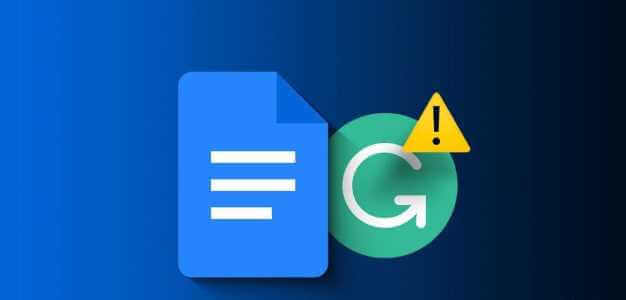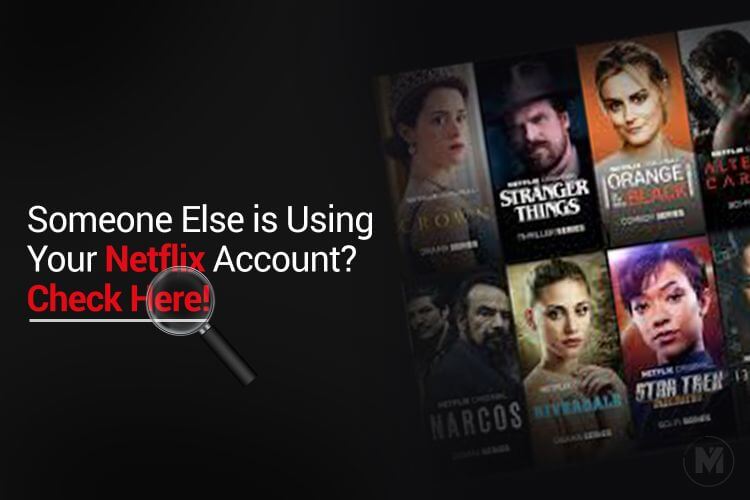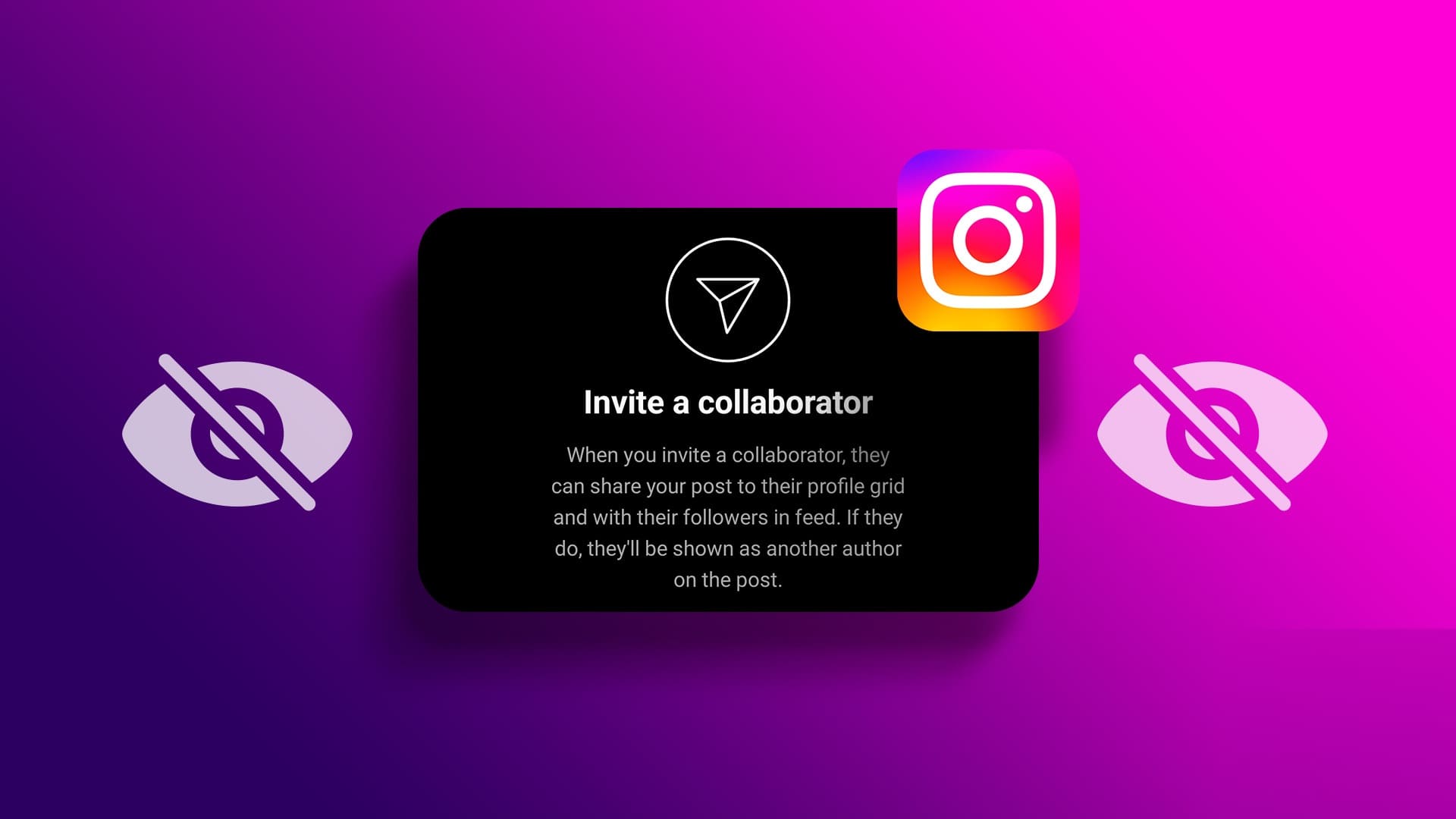YouTube Music er en populær musikkstrømmetjeneste. Dessuten, hvis du har YouTube Premium-abonnementDu kan også få tilgang til YouTube Music uten annonser. En av de mange tingene plattformen er verdsatt for er algoritmen. Du kan nå bruke den til å lage tilpassede YouTube Music-radiostasjoner.
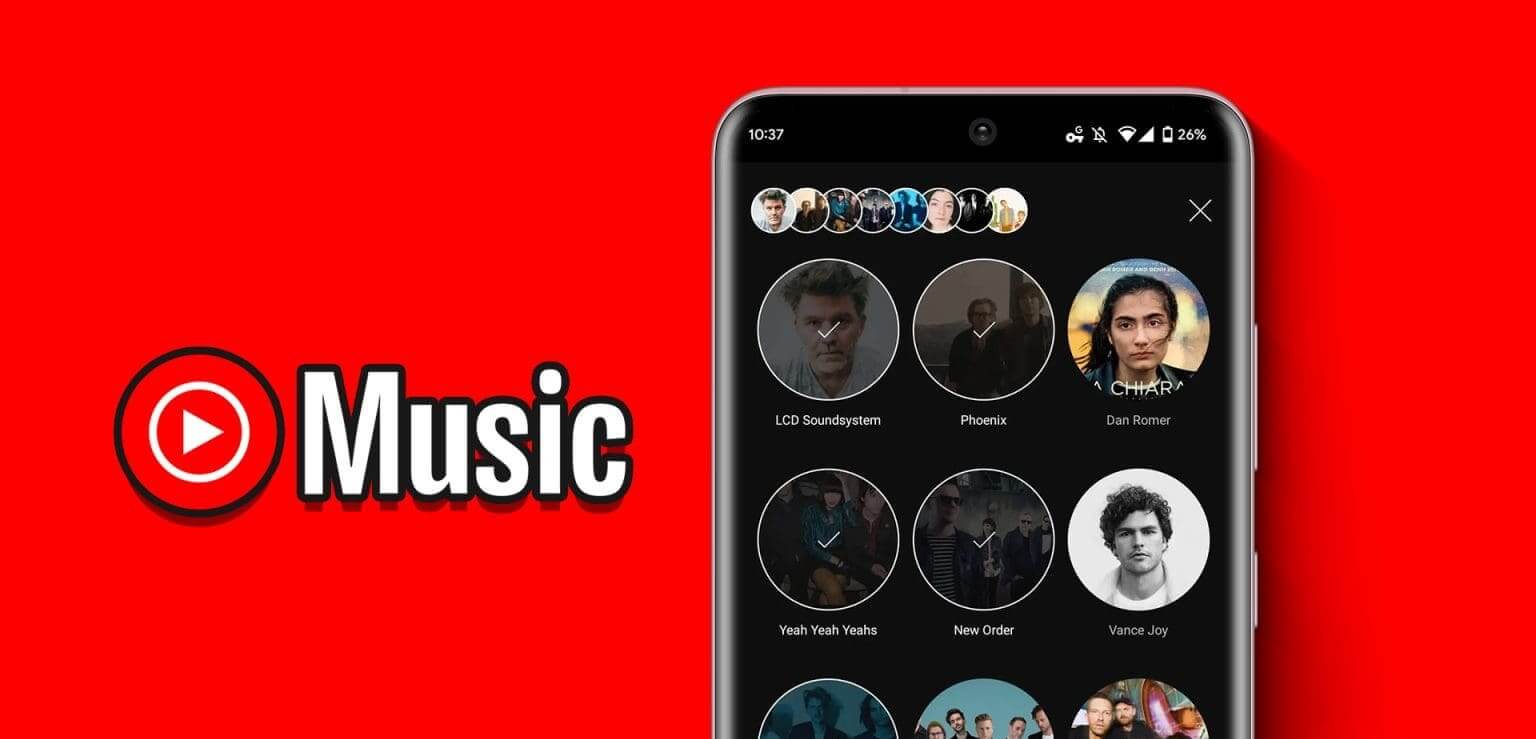
Radio er noe som har hjulpet oss å høre på sanger i mange år. Med bruken av musikkstrømmetjenester forventet mange at radio skulle slutte å spille. Men det virker ikke slik. Denne veiledningen viser deg hvordan du lager en tilpasset radio i YouTube Music.
Hva er YouTube Music Radio
YouTube Music lar brukere lage tilpassede stasjoner basert på spesifikke artister og justere sangvalg for algoritmen. trenger å bruke YouTube Music Tuner plassert i iOS- eller Android-appen for å bruke denne funksjonen.
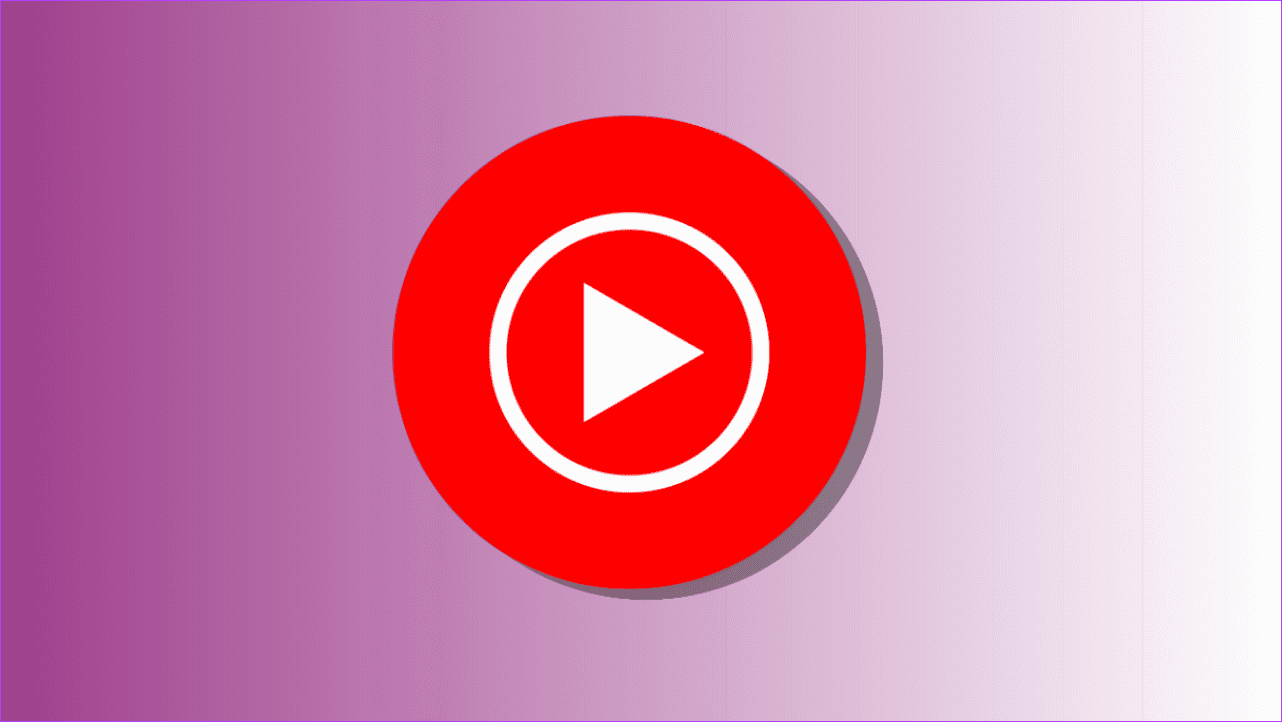
LAG TILPASSEDE RADIOSTASJONER PÅ YOUTUBE-MUSIKK
Nå som vi vet alt om denne funksjonen, la oss ta en titt på hvordan du lager din egen YouTube Music-radiostasjon.
Merk: For øyeblikket er det kun tilgjengelig for smarttelefonappen å lage egendefinerte radiostasjoner for YouTube Music. Vi må vente på at funksjonen blir tilgjengelig for PC-brukere. Du kan imidlertid bruke YouTube-smarttelefonappen ved å bruke Windows-undersystem for Android Eller andre emulatorer nevnt i videoen nedenfor.
Trinn 1: Åpne YouTube Music og trykk "Din musikktuner".
Trinn 2: Velg artistene og trykk følgende.
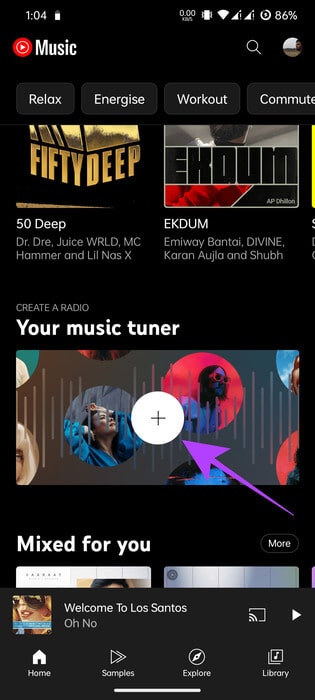
Steg 3: Velg artistsamlingen, oppdag musikk og filtre for å tilpasse opplevelsen din.
Trinn 4: Når du har gjort de nødvendige endringene, trykker du på Den ble fullført.
Trinn 5: For å lagre radioen, trykk De tre poengene.
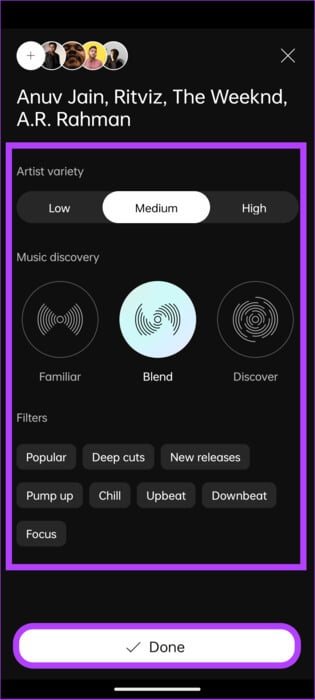
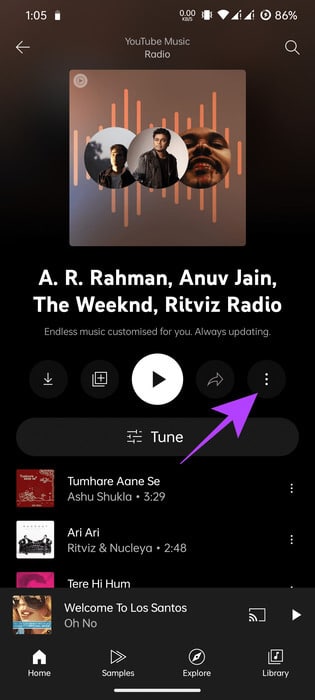
Steg 6: Velge "Lagre spilleliste til bibliotek".
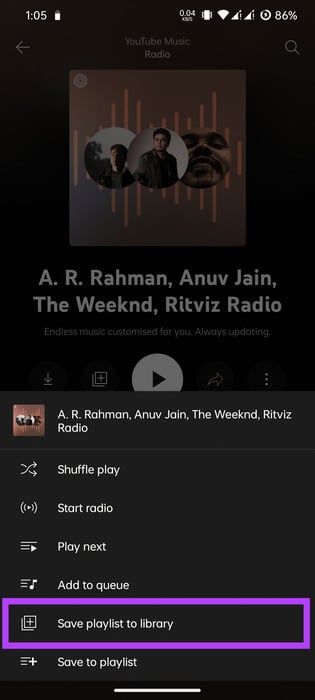
Når radioen er opprettet, trykk på avspillingsknappen for å begynne å lytte.
Slik viser eller redigerer du YouTube Music Radio
Nå som du vet hvordan du lager egendefinerte radiostasjoner på YouTube Music, hvordan kan du se dem og gjøre nødvendige endringer om nødvendig? Først må du lagre den opprettede radioen for å få tilgang til den senere. Vi har nevnt trinnene som skal følges.
Merk: Bare nettleserbrukere kan se og slette spillelisten. Du kan følge følgende trinn for det samme.
Trinn 1: Åpne en app YouTube Music på smarttelefonen og velg biblioteket.
Trinn 2: Her vil du se den lagrede radioen blant alle de andre spillelistene med artistnavnene lagt til radioen.
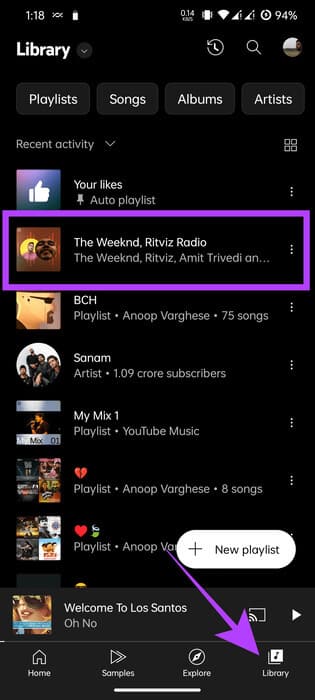
Rediger YouTube Music Radio
Trinn 1: Åpne YouTube Music Radio fra biblioteket.
Trinn 2: Velge radioen (Den vil bli oppkalt etter artistene).
Steg 3: Klikk på melodi.
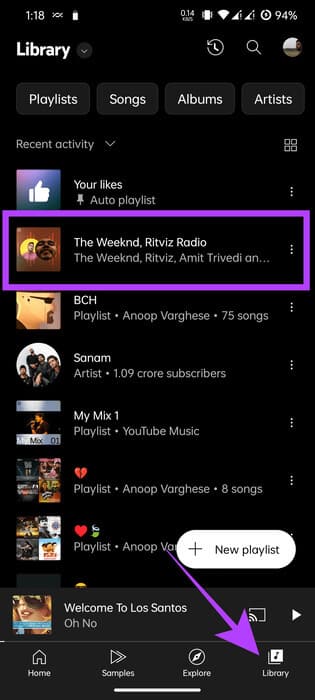
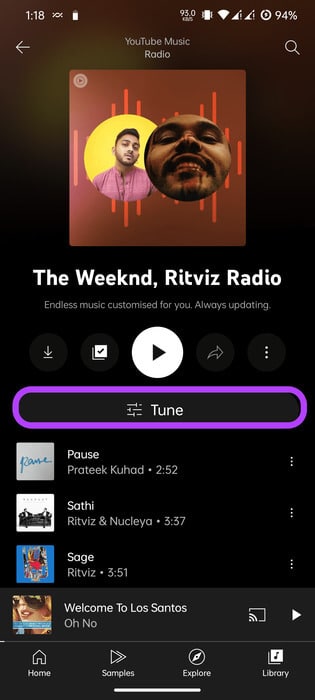
Trinn 4: Gjør de nødvendige endringene, og klikk når du er ferdig Den ble fullført.
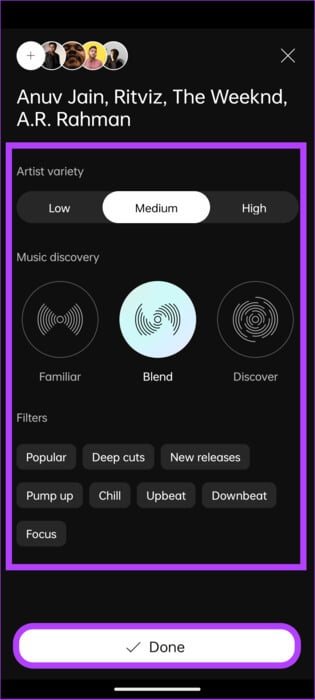
SLETT MUSIKKRADIONEN DIN PÅ YOUTUBE
Når du åpner den opprettede radioen fra biblioteket, for å slette spillelisten, trykk på spillelisteknappen for å fjerne den fra biblioteket. Deretter åpner du biblioteket og oppdaterer feeden. Radioen vil bli slettet for alltid.
vanlige spørsmål:
Q1. Spiller YouTube Music av enhetsmusikk?
Svar: Ja. Du kan bruke YouTube Music til å spille av sanger som er lagret på enheten din. Du vil imidlertid ikke kunne blande eksisterende og online sanger.
Q2. Hvilken frekvens bruker YouTube Music?
Svar: YouTube Music tilbyr ulike lydkvalitetsalternativer for strømming. Disse alternativene endres vanligvis basert på styrken til nettverket. Musikkkvaliteten varierer vanligvis fra 48 kbps til omtrent 256 kbps AAC. Du har også muligheten til å spille musikken i høyest mulig kvalitet.
Q3. Teller YouTube Music som visninger?
Svar: Når du bare spiller en sang på YouTube Music, teller den ikke som sett. Men hvis du spiller sangen i videoform, vil dette telle som en videovisning.
Q4. Kan du spille vanlige YouTube Music-radiostasjoner?
Svar: Nei, du kan ikke spille av eksterne radiostasjoner i appen. YouTube Music tilbyr imidlertid forskjellige tilpassede radiostasjoner basert på bruken din.
Gå den gamle skolen med YouTube Music
Å lage tilpassede YouTube Music-radiostasjoner er en flott måte å oppdage ny musikk og nyte favorittlåtene dine. Du kan opprette så mange radiostasjoner du vil og bytte mellom dem avhengig av humøret eller preferanser. Med YouTubes utmerkede algoritme vil du bli overrasket over hvor god algoritmen er. Lykke til!